Getting Started Panduan Pengguna BaruBagaimana cara setup SNMP via Fortinet?
Bagaimana cara setup SNMP di Fortinet?
Setup SNMP di Fortinet via GUI
-
Buka browser dan masukkan IP Fortinet: https://xxx.xxx.x.x
-
Pada halaman login, username dan password.
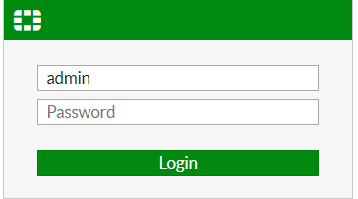
-
Masuk ke menu Network -> Interfaces
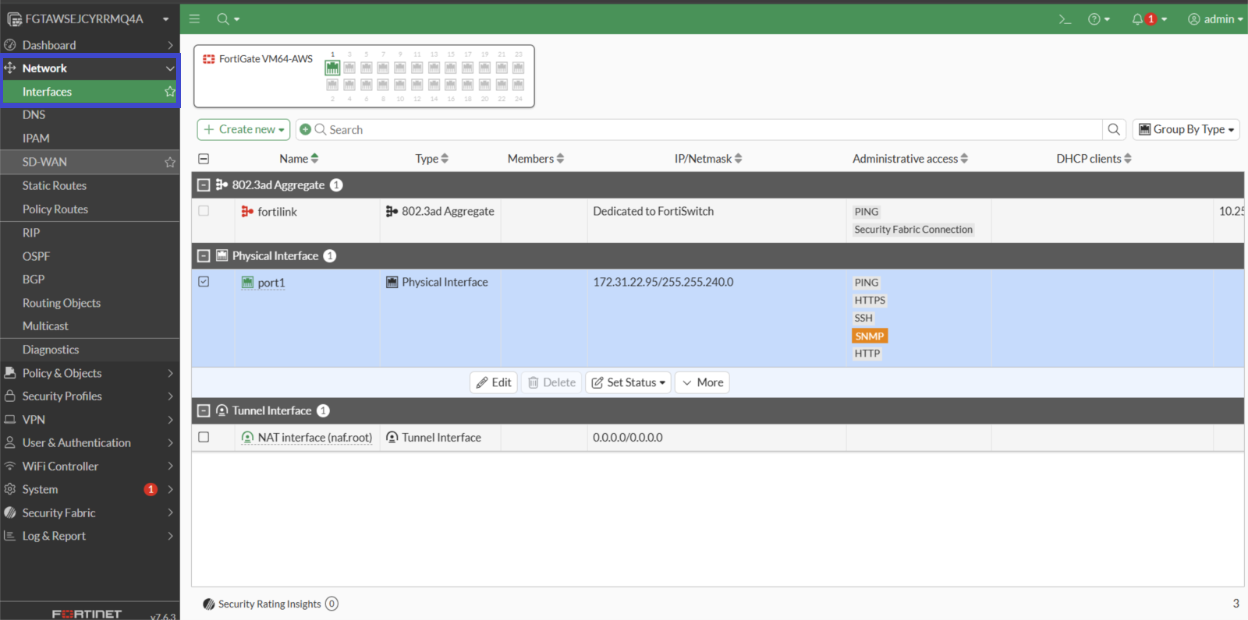
-
Pilih interfaces yang akan digunakan untuk manajemen.

-
Pastikan opsi SNMP dicentang di bagian Administrative Access. Kemudian klik OK
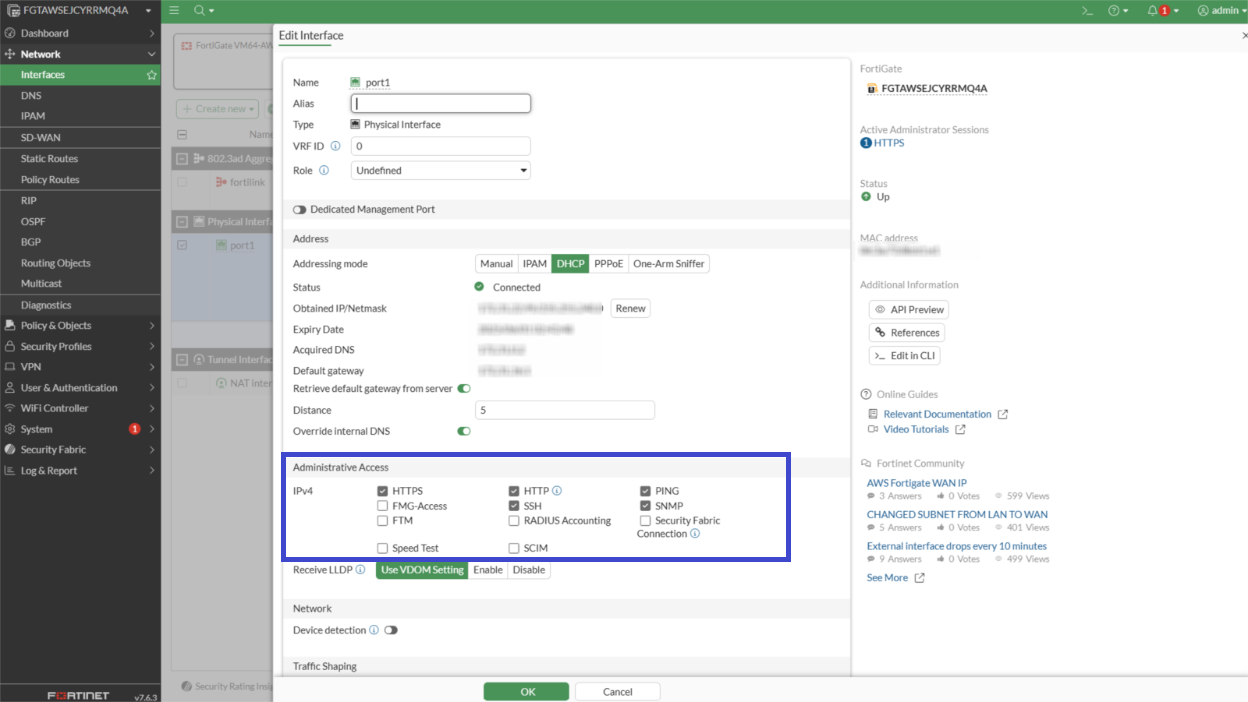
-
Kemudian masuk ke menu System -> SNMP. Kemudian klik Create New SNMP v1/v2c
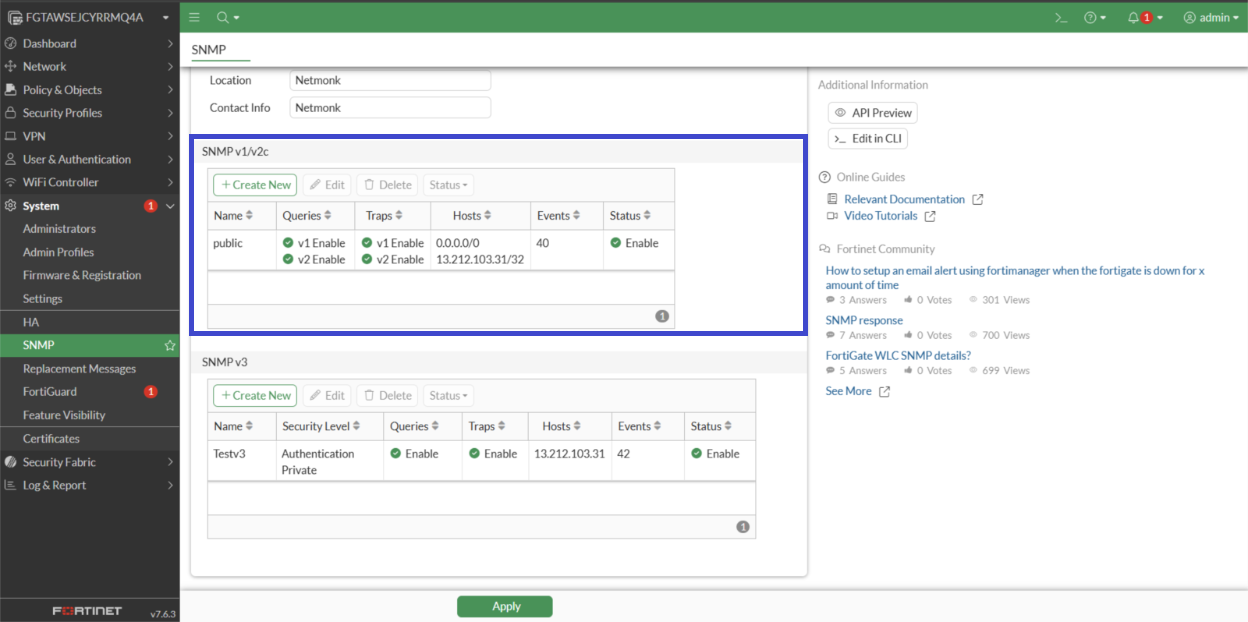
-
Sesuaikan dengan tabel berikut:| Jenis Isian | Keterangan | | ----- | ----- | | Community Name | Isi community name, misalkan diisi dengan Publik | | Enabled | Nyalakan opsi Enabled| |Kolom Host| | IP Address | 0.0.0.0 0.0.0.0 | | Host Type | Pilih opsi Accept queries and traps| | IP Address | 13.212.103.31 255.255.255.255| | Host Type | Pilih opsi Accept queries and traps |Kolom Queries| | v1 Enabled | Nyalakan opsi Enabled| | Port | 161 | | v2 Enabled | Nyalakan opsi Enabled| | Port | 161| |Kolom Traps| | v1 Enabled | Nyalakan opsi Enabled| | Local Port | 162 | | Remote Port | 162 | | v2 Enabld | Nyalakan opsi Enabled| | Local Port | 162 | | Remote Port | 162 | |Kolom Traps| | v1 Enabled | Nyalakan opsi Enabled|
-
Klik OK, kemudian klik Apply untuk verifikasi dan menyimpan perubahan.
-
Berikut contoh pengisian pada SNMP v1/v2c:
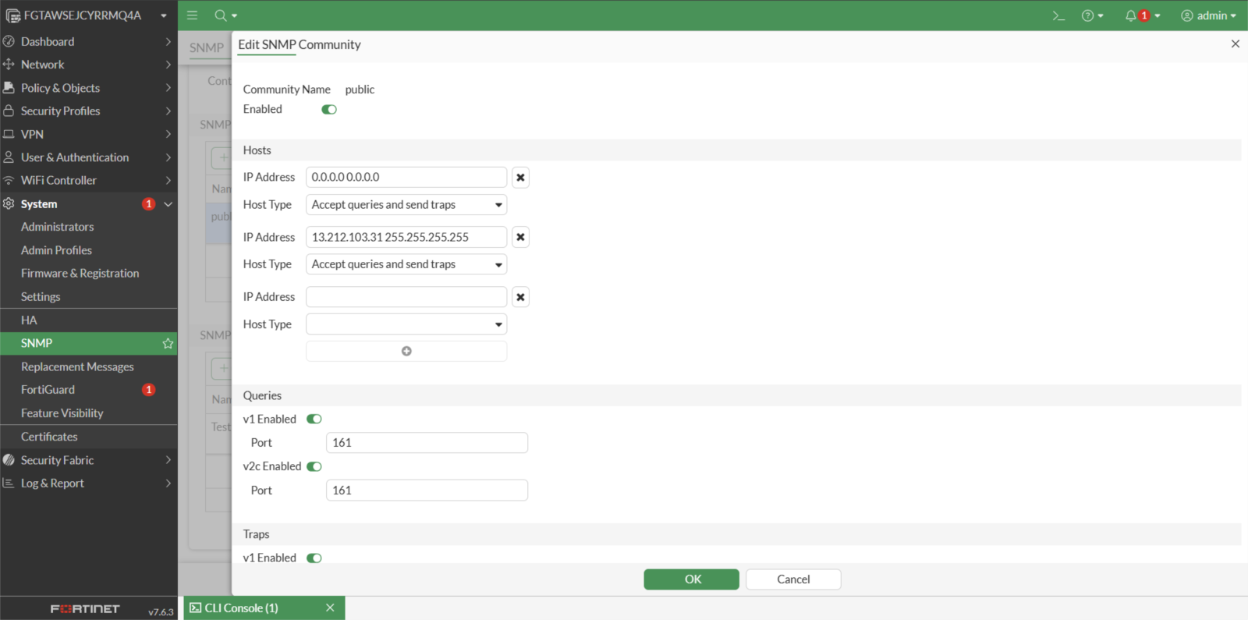
-
Apabila ingin menambahkan SNMP v3, klik Create New SNMP v3
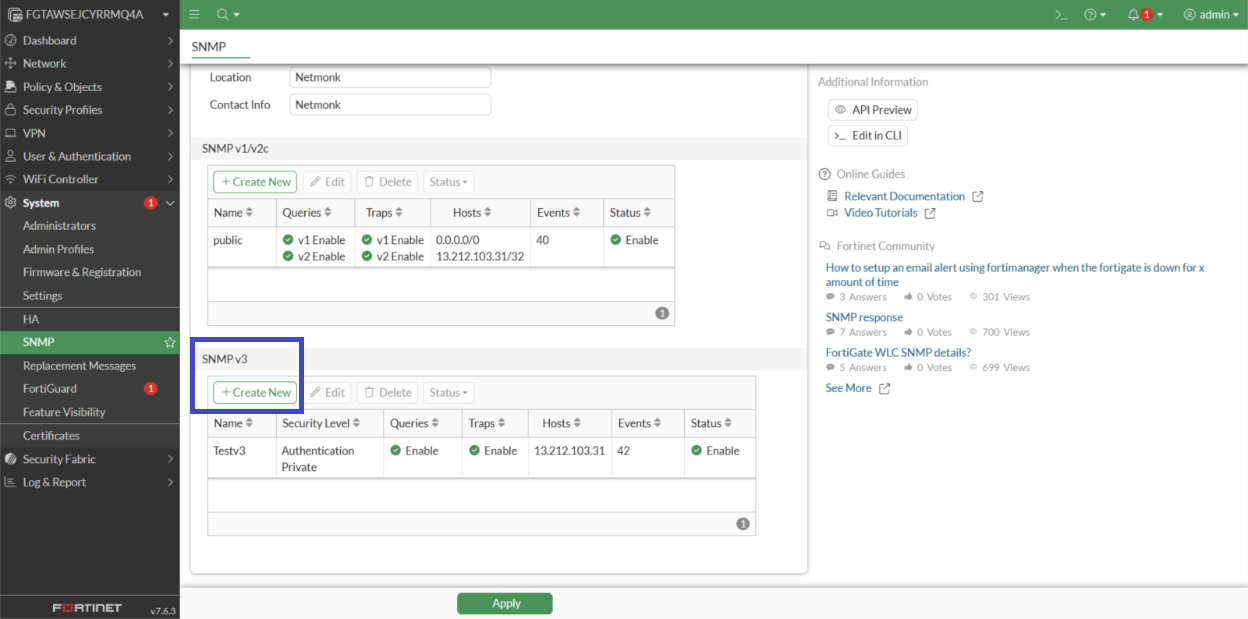
-
Isi form berikut sesuai konfigurasi SNMP pengguna. Berikut merupakan contoh pengisian form SNMP v3
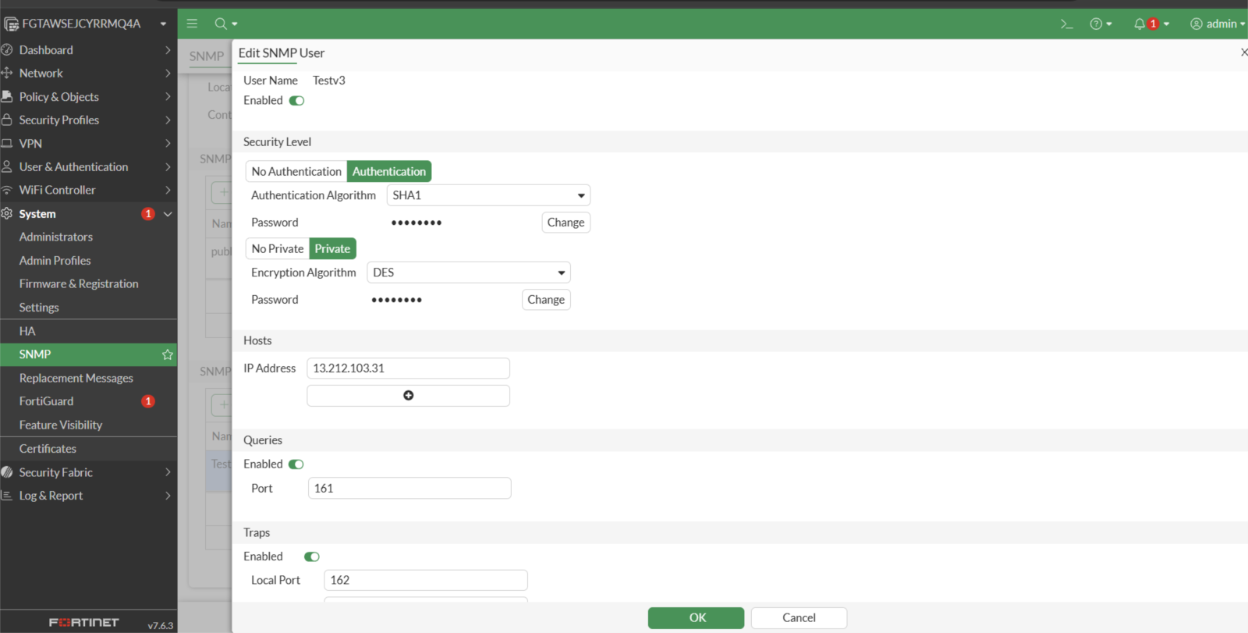
-
Jika sudah selesai klik OK, kemudian klik Apply untuk verifikasi dan menyimpan perubahan.
Setup SNMP di Fortinet via CLI
-
Buka browser dan masukan IP Fortinet: https://xxx.xxx.x.x
-
Pada halaman login, dan masukkan username dan password.
-
Masuk ke menu System -> SNMP
-
Kemudian klik tombol Edit in CLI
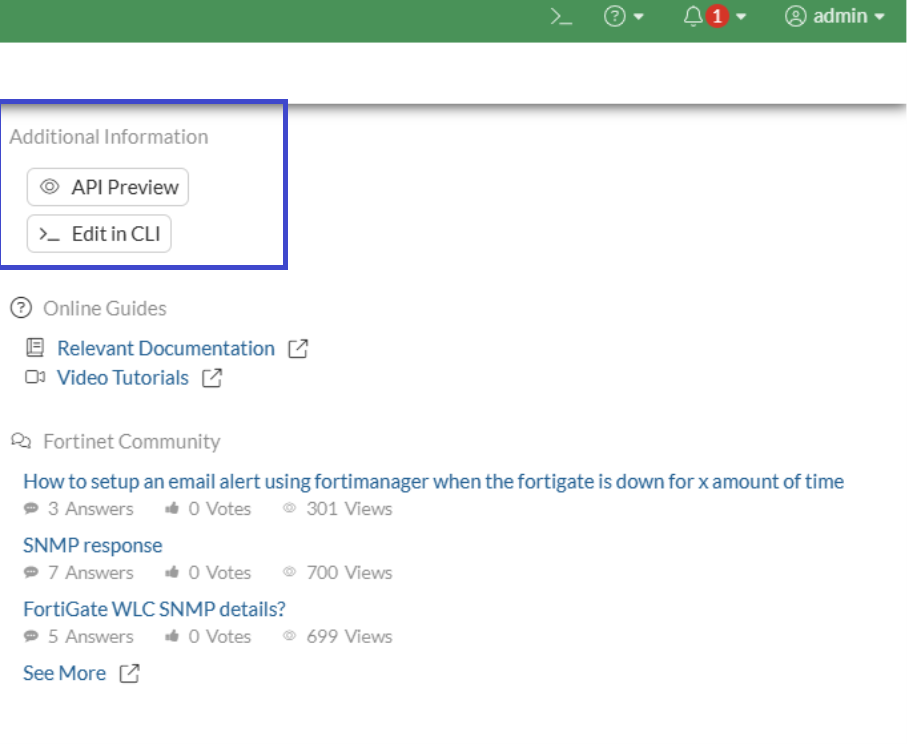
-
Aktifkan akses SNMP pada interface menggunakan perintah berikut:
config system snmp community -
Ubah Port 1 menjadi interface yang digunakan untuk manajemen.

-
Kemudian masukkan perintah berikut untuk melakukan konfigurasi SNMP Community (v1/v2c):
config system snmp community -
Ganti IP 192.168.1.100 dengan IP SNMP manager.
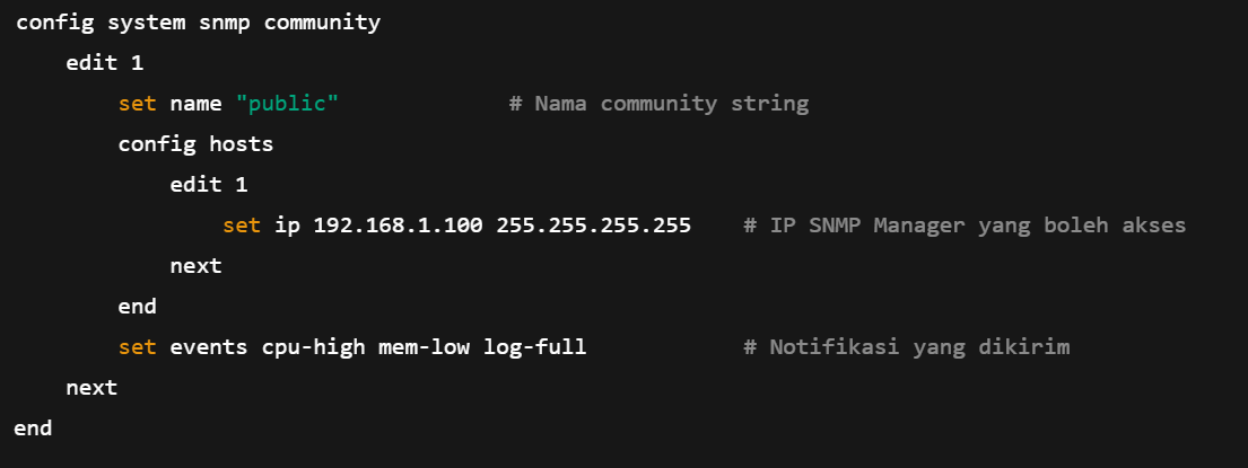
-
Apabila menggunakan SNMP v3 masukkan perintah berikut untuk melakukan konfigurasi security level :
config system snmp user -
Sesuaikan konfigurasi SNMP v3 sesuai security level
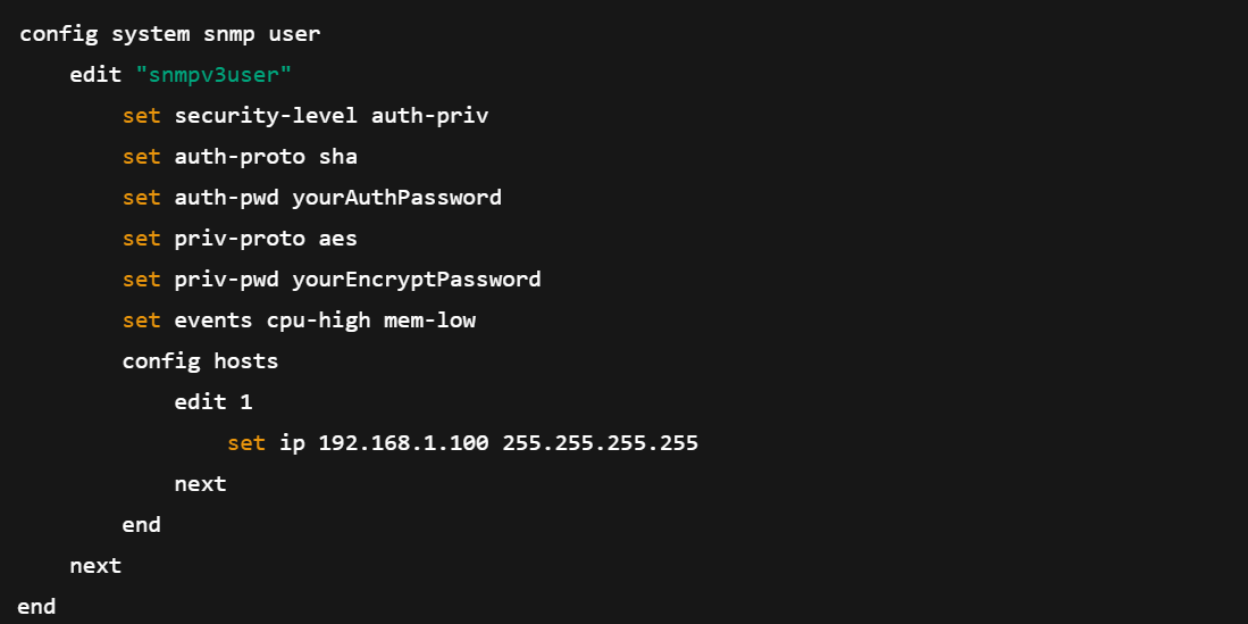
-
Berikut merupakan contoh konfigurasi pada SNMP v3:Konfigurasi no-auth
config system snmp user edit "namaUser" set security-level no-auth set events cpu-high mem-low # Opsional, jenis event yang dikirim config hosts edit 1 set ip 192.168.1.100 255.255.255.255 next end next endKonfigurasi auth-no-privconfig system snmp user edit "namaUser" set security-level no-auth set events cpu-high mem-low # Opsional, jenis event yang dikirim config hosts edit 1 set ip 192.168.1.100 255.255.255.255 next end next endKonfigurasi auth-privconfig system snmp user edit "namaUser" set security-level auth-priv set auth-proto sha set auth-pwd yourAuthPassword set priv-proto aes set priv-pwd yourEncryptPassword set events cpu-high mem-low config hosts edit 1 set ip 192.168.1.100 255.255.255.255 next end next end
Cara Melakukan SNMPWALK
Gunakan metode SNMPWALK untuk melakukan pengetesan. Sesuaikan dengan versi SNMP.
-
SNMP v2
snmpwalk –v2c –c [community] [Ip_Address] -
SNMP v3 (no-auth)
snmpwalk -v3 -l noAuthNoPriv -u [User name] [IP address of the host] -
SNMP v3 (auth-no-priv)
snmpwalk -v3 -l authNoPriv -u [user name] -a MD5/SHA -A [MD5 hash of user password] [IP address of host] -
SNMP v3 (auth-priv)
snmpwalk -v3 -l authPriv -u [user name] -a MD5/SHA -A [user password] -x DES -X [DES password] [IP address of host]
Artikel Terkait
Bagaimana cara mendaftarkan perangkat baru yang akan dimonitor?Bagaimana cara setup SNMP via cisco?
Apa syarat perangkat yang dapat dimonitor oleh Netmonk Prime?
Berapa lama waktu instalasi Netmonk Prime?
Apakah Netmonk Prime dapat digunakan untuk memonitor perangkat yang berada di jaringan private atau tertutup?
Apakah Netmonk Prime bisa memantau IP dinamis?
Pertanyaan Anda belum terjawab?
Kami siap membantu segala kendala. Silakan hubungi kami langsung melalui link di bawah ini :
Artikel lainnya dibagian ini
- Bagaimana cara membuat alert melalui bot telegram yang sudah dibuat?Bagaimana cara melihat detail status dari suatu website atau API yang dimonitor?Bagaimana cara membuat dan mengunduh reporting untuk perangkat yang dimonitor?Bagaimana cara mendapatkan akun demo Netmonk Prime?Apa itu probe pada Netmonk Prime?Apa saja fitur Netmonk Prime?Video Tutorial: Memulai Netmonk PrimeBagaimana cara menghapus data subgroup yang sudah saya daftarkan?Bagaimana cara login ke Netmonk Prime?Bagaimana jika saya lupa kata sandi Netmonk Prime?